校园网设置无线路由器的方法图解步骤
校园网802.1X水星无线路由器设置
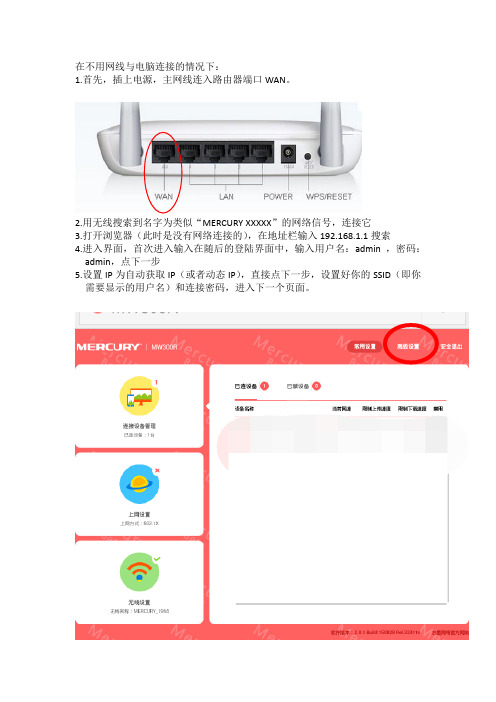
在不用网线与电脑连接的情况下:
1.首先,插上电源,主网线连入路由器端口WAN。
2.用无线搜索到名字为类似“MERCURY XXXXX”的网络信号,连接它
3.打开浏览器(此时是没有网络连接的),在地址栏输入192.168.1.1搜索
4.进入界面,首次进入输入在随后的登陆界面中,输入用户名:admin ,密码:admin,点下一步
5.设置IP为自动获取IP(或者动态IP),直接点下一步,设置好你的SSID(即你需要显示的用户名)和连接密码,进入下一个页面。
6.点击上图所示的“高级设置”,进入后在左侧的第一栏中选择WAN设置,上网方式选择802.1X,“用户名”和“密码”为你的校园网的用户名和密码,点击“保存”。
在你不欠网费和主网线有网的情况下,成功后图中的“已断开”变为“已连接”。
此时就可以上网了。
7.如果你仍然连接不上,看看是不是欠费和校园网账号在使用前确定已经是退出。
8.此方法可以直接用手机操作。
如果用台式机设置,就多连接一根网线插入LAN 与电脑相连,其余操作与上述一样。
校园网用户使用无线路由器登不同账号及IPV6方法
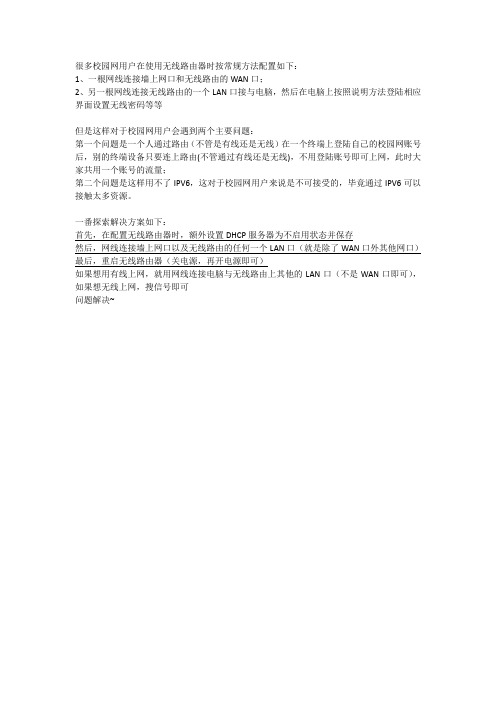
很多校园网用户在使用无线路由器时按常规方法配置如下:
1、一根网线连接墙上网口和无线路由的WAN口;
2、另一根网线连接无线路由的一个LAN口接与电脑,然后在电脑上按照说明方法登陆相应界面设置无线密码等等
但是这样对于校园网用户会遇到两个主要问题:
第一个问题是一个人通过路由(不管是有线还是无线)在一个终端上登陆自己的校园网账号后,别的终端设备只要连上路由(不管通过有线还是无线),不用登陆账号即可上网,此时大家共用一个账号的流量;
第二个问题是这样用不了IPV6,这对于校园网用户来说是不可接受的,毕竟通过IPV6可以接触太多资源。
一番探索解决方案如下:
首先,在配置无线路由器时,额外设置DHCP服务器为不启用状态并保存
然后,网线连接墙上网口以及无线路由的任何一个LAN口(就是除了WAN口外其他网口)最后,重启无线路由器(关电源,再开电源即可)
如果想用有线上网,就用网线连接电脑与无线路由上其他的LAN口(不是WAN口即可),如果想无线上网,搜信号即可
问题解决~。
校园网转WIFI路由器使用说明
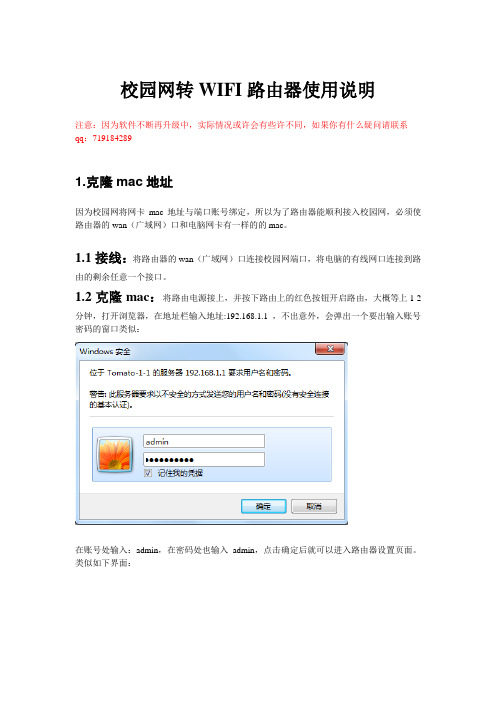
校园网转WIFI路由器使用说明注意:因为软件不断再升级中,实际情况或许会有些许不同,如果你有什么疑问请联系qq:7191842891.克隆mac地址因为校园网将网卡mac地址与端口账号绑定,所以为了路由器能顺利接入校园网,必须使路由器的wan(广域网)口和电脑网卡有一样的的mac。
1.1接线:将路由器的wan(广域网)口连接校园网端口,将电脑的有线网口连接到路由的剩余任意一个接口。
1.2克隆mac:将路由电源接上,并按下路由上的红色按钮开启路由,大概等上1-2分钟,打开浏览器,在地址栏输入地址:192.168.1.1 ,不出意外,会弹出一个要出输入账号密码的窗口类似:在账号处输入:admin,在密码处也输入admin,点击确定后就可以进入路由器设置页面。
类似如下界面:在左边列表找到,点击高级设置,该栏目会展开,如下所示:找到,点击mac地址设置,会出现如下界面:有WAN的MAC地址和无线MAC地址两个条目。
点击W AN对应的“克隆PC的MAC”按钮(注意:一定要用有线网卡连接路由,不能无线连接路由,否则克隆到的是无线网卡的地址),点击无线对应的“随机按钮”,之后点击右下方的保存设置按钮,等待服务重启后mac克隆就完成了2.拨号设置注意:在我们学校有两种交换机,一种是通用版的(采用通用加密算法),一种是学校定制版的(采用定制加密算法)普通拨号对应通用版,如果通用版拨号不能成功或成功后掉线,就要使用特殊拨号2.1.普通拨号找到基本设置,点击后,该栏目会展开,如下图所示:在该栏目下包含“网络设置”,“校园网客户端”等8个条目,点击校园网客户端,会出现如下界面:客户端选择“华三客户端”,加密方式不管,账号填写学生证号,密码默认是身份证后6位,填写完后,保存设置,等待服务重启。
不出意外,路由就顺利接入校园网了。
如果不成功,请检查接线,mac地址是否克隆完成,或账号密码是否正确。
如果这些都正确完成,还是不能成功接入,说明你的端口接入的是学校定制版本的交换机,采用定制加密算法。
上海应用技术学院校园无线网isit使用说明手册
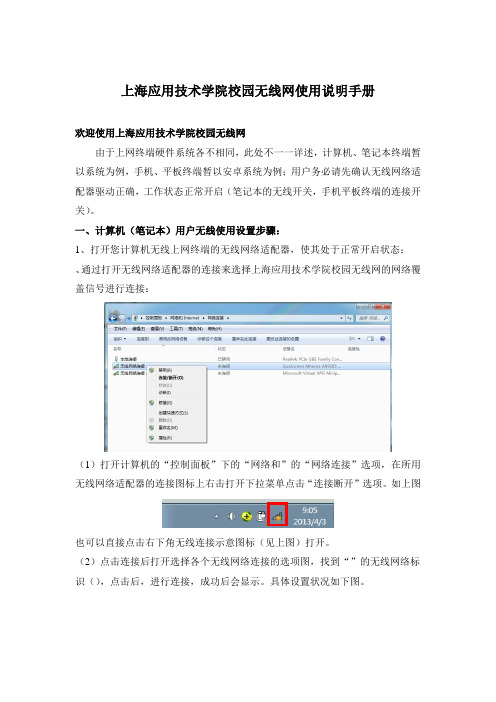
上海应用技术学院校园无线网使用说明手册欢迎使用上海应用技术学院校园无线网由于上网终端硬件系统各不相同,此处不一一详述,计算机、笔记本终端暂以系统为例,手机、平板终端暂以安卓系统为例;用户务必请先确认无线网络适配器驱动正确,工作状态正常开启(笔记本的无线开关,手机平板终端的连接开关)。
一、计算机(笔记本)用户无线使用设置步骤:1、打开您计算机无线上网终端的无线网络适配器,使其处于正常开启状态;、通过打开无线网络适配器的连接来选择上海应用技术学院校园无线网的网络覆盖信号进行连接:(1)打开计算机的“控制面板”下的“网络和”的“网络连接”选项,在所用无线网络适配器的连接图标上右击打开下拉菜单点击“连接断开”选项。
如上图也可以直接点击右下角无线连接示意图标(见上图)打开。
(2)点击连接后打开选择各个无线网络连接的选项图,找到“”的无线网络标识(),点击后,进行连接,成功后会显示。
具体设置状况如下图。
(3)无线连接成功后,请打开终端计算机的网页。
用户可以在浏览器的地址栏中输入任意网址,此时“”无线网络会自动弹出上网认证页面如下图:请在用户名栏中填写您的学工号,密码栏中填写您信息门户统一身份认证的密码,然后点击登陆,即可认证使用上海应用技术学院无线校园网“”进行所需的网络访问服务了。
二、手机、平板电脑终端用户无线使用设置步骤:(1)进入手机、平板电脑终端的“设置”选项,然后选择“”触点进入,如下图:()在可选择的无线网络信号()中选择“”无线信号标识,然后触点连接,成功后即可如下图:(3)认证完成后,即可进行手机、平板电脑终端的网络访问服务了。
目前上海应用技术学院校园无线网络“”处于试运行阶段,用户在使用过程中若遇到问题或疑难故障,请拨打上海应用技术学院信息化技术中心的服务热线。
欢迎您提出宝贵意见和建议。
上海应用技术学院信息化技术中心年月日。
校园网PPPOE拨号上网设置流程

校园网PPPOE拨号上网设置流程注:应用于教工公寓及行政楼的PPPOE拨号上网,下面介绍Window 7系统下的校园网拨号上网以及路由器拨号操作指南。
情况1——电脑直连拨号1、在右下角网络的图标上单击鼠标右键,选择打开网络和共享中心。
2、打开“网络和共享中心”窗口,双击“本地连接”。
(或“以太网”,二者实质是一样的)3、打开“本地连接状态”窗口,点击“属性”按钮。
4、打开“本地连接属性”窗口,选择Internet协议版本4(TCP/IP),点击“属性”。
5、打开“Internet协议版本4(TCP/IP)属性”窗口,选择“自动获得IP 地址”和“自动获得DNS服务器地址”,点击“确定”。
6、回到“网络和共享中心”窗口,点击“设置新的连接或网络”。
7、选择“连接到Internet”,点击下一步。
(若提示“您已经连接到Internet”,则点击“仍设置新连接”)8、点击“宽带(PPPoE)(R)”。
9、输入用户自己的用户名和密码,并勾选“显示字符”、“记住此密码”、“允许其他人使用此连接”,点击“连接”。
10、连接成功即可。
情况2——路由器拨号(以TP-Link为例)1、连接并登陆路由器,绝大多数地址为:http://192.168.1.1/(第一次登陆账号密码可见路由器背面标识,若不知道密码,可按Reset键重置路由器。
)2、第一次进入路由器,需要设置向导。
3、选择上网方式,上网方式选择PPPoE(ADSL虚拟拨号)。
4、输入网络中心提供的账号和密码,并设置无线ID与密码。
5、若路由器不是第一次使用,则点击“WAN口设置”,选择连接类型“PPPOE 拨号”,填写账号与密码。
设置完成后,查看WAN口状态,参数显示正常,则表示设置成功。
至此,网络连接成功,路由器已经设置完成(部分路由器设置完成后需重启)。
海安教育网学校网络使用说明

海安教育网学校网络使用说明一、教室、办公室等直接接入网络的电脑如何上网直接安装相对应版本的客户端。
在客户端中输入账号和密码进行认证即可上网。
(客户端可到ftp://10.89.22.194(用户名:soft,密码:soft)、QQ群下载、或者到信息中心公用电脑桌面上拷贝。
)注1:首次使用时需配置服务器地址,手动输入“10.95.12.6”回车确认即可,以下为图示:注2:首次登录后会自动下线进行安全检查,检查完成后会自动再次上线注3:首次登录后会要求修改密码,否则10分钟后自动下线二、通过路由器上网的设备如何上网第一步:关闭路由器的DHCP功能此步骤为关键,关系到可否正确获取IP地址。
详细步骤:1、首先看看路由器后面有个地址跟帐号密码,在浏览器输入在路由器看到的地址,一般是192.168.1.1。
2、然后进入,输入相应的帐号跟密码,一般新买来的都是admin3、进入管理界面,单击DCHCP服务器,单击“不启用”,然后单击“保存”就行了。
第二步:把WAN口的网线移到LAN口接入到网络时必须将网线插入LAN口当交换机使用,而不可以插入WAN口,以下为图示(一般以颜色区分,并且有字母标识):第三步:将安装好认证客户端的电脑、手机连接到路由器网络。
并在客户端输入账号和密码。
1.浏览互联网1.1. 前提说明安装客户端认证上网仅限使用学校的网络,如果在家里使用自己的宽带(包括手机连接自己家的无线),或者手机使用套餐中的流量,由于和海安教育网是物理隔开的,因此是无需认证的,以下描述不适用于这些上网行为。
1.2. 认证帐号学校每台设备均需通过认证成功后方可浏览互联网,默认情况下用户名是手机号码,密码是手机号码后6位。
帐号首次认证成功后根据提示需要更改密码,此时若不更改密码,10分钟后自动下线处理。
1.3. iNode客户端根据教育局的要求,后期会使用客户端登录,该客户端可记住用户名/密码,省却了网页登录时需要输入相关信息的步骤,方便快捷。
校园网Inode客户端无线路由器设置2012-10-18

服务器电脑上是H3C,不知道按照这个设 置是否成功。
2.2Inode登录成功
• 安装CCPROXY,起代理作用 • 主机和CCPROXY一直要开启才行,否则其 它电脑不能用共享网络
设置主机IP 为自动获得
获得主机/服务器的
IP
• 开始--运行--输入cmd – IPCONFIG
获得 IP
其它电脑设置 服务器的IP和端口
CCPROXY 客户机IE浏览 器的代理服 务器设置
校园网无限路由器设置 共享网络方法
作者 :张军 selfstudy@
校园网无线路由的设置
• 1.设置路由器 • 2.设置服务器和客服机 • 3.再次登录路由器的IP设置
• 记住:所有连接的网线从LAN口 • 无线连接则不受影响。 • 设置成功后,1个帐号就可以为多个用户共 享网络了。
1.登录路由器
• 关闭 DHCP • 设置无限路由器密码 我的路由器是:TP LINK:TL-WR740N。
1.1关闭DHCP—关闭后需要重启
不启用
2.2设置无限路由器的网络密码
2. 电脑
• 校园网的网线接到路由器的LAN口;另外从 LAN口接一根网线到主机 • 在主机上尝试登录INODE 是否成功,不成 功,则是路由器不匹配。 • 2.1若Inode登录不成功,更换路由器 • TL-WR740N路由器可行。
这个框要√, 才能设置IP 和端口号
注意
• 打开网页一般用808 • 开qq:需要在代理中设置1080 • 具体端口看CCPROXY设置中的端口号
• 注意:有些校园的IP会变动,客户机上不了 网了,一定要重新设置新代理的IP。
3若要再次登录无线路由器
• 由于主机的电脑和路由器不在同一个IP段, 需要重新设置电脑的ip,否则无法登录到路 由器。 • 1需要将电脑的IP与路由器IP设置到同一段 • 2网关设置成路由器的IP • 3。方法如下
无线路由器实现单独登陆校园网(无线交换模式)
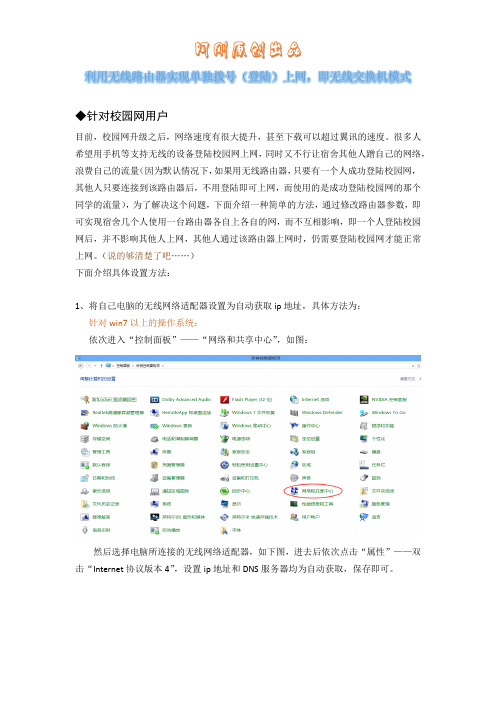
利用无线路由器实现单独拨号(登陆)上网,即无线交换机模式◆针对校园网用户目前,校园网升级之后,网络速度有很大提升,甚至下载可以超过翼讯的速度。
很多人希望用手机等支持无线的设备登陆校园网上网,同时又不行让宿舍其他人蹭自己的网络,浪费自己的流量(因为默认情况下,如果用无线路由器,只要有一个人成功登陆校园网,其他人只要连接到该路由器后,不用登陆即可上网,而使用的是成功登陆校园网的那个同学的流量),为了解决这个问题,下面介绍一种简单的方法,通过修改路由器参数,即可实现宿舍几个人使用一台路由器各自上各自的网,而不互相影响,即一个人登陆校园网后,并不影响其他人上网,其他人通过该路由器上网时,仍需要登陆校园网才能正常上网。
(说的够清楚了吧……)下面介绍具体设置方法:1、将自己电脑的无线网络适配器设置为自动获取ip地址,具体方法为:针对win7以上的操作系统:依次进入“控制面板”——“网络和共享中心”,如图:然后选择电脑所连接的无线网络适配器,如下图,进去后依次点击“属性”——双击“Internet协议版本4”,设置ip地址和DNS服务器均为自动获取,保存即可。
2、登陆无线路由器web管理界面(即路由器后台),一般路由器后台ip为192.168.1.1(具体请查看路由器背部),登陆到管理界面后一般如下图所示(不同厂商路由器界面稍有不同)。
3、进入web管理界面后,点击左侧“DHCP服务器”标签,进入DHCP设置选项,将DHCP服务禁用,即选择“不启用”,然后点击保存,路由器会提示重启后生效,点击下面的重启,等待路由器重启,如图4、这时,路由器就设置成功了,剩下最后一步,将校园网网线连接到路由器后面的LAN 口中的任意一个(切记是LAN口,一般路由器后面会有四个LAN口,一个WAN口,请注意区分)。
过一两分钟之后,即可用笔记本电脑,或者手机等手持设备无线连接到该路由器了。
连接到无线路由器后,如果是手机登手持设备,请用其自带的浏览器(笔记本电脑正常使用浏览器)随意打开一个网址(百度除外,uc浏览器除外,由于UC浏览器有时不能弹出登陆界面),这时浏览器会自动跳转到校园网登陆界面,输入自己的账号点击登陆即可上网。
- 1、下载文档前请自行甄别文档内容的完整性,平台不提供额外的编辑、内容补充、找答案等附加服务。
- 2、"仅部分预览"的文档,不可在线预览部分如存在完整性等问题,可反馈申请退款(可完整预览的文档不适用该条件!)。
- 3、如文档侵犯您的权益,请联系客服反馈,我们会尽快为您处理(人工客服工作时间:9:00-18:30)。
校园网设置无线路由器的方法图解步骤
很多在学校使用网络的小伙伴们,想要把网络共享出来但可能对于校园网怎么设置无线路由器又不是很了解,下面是整理的校园网设置无线路由器的方法,供您参考。
校园网设置无线路由器的方法一略不同于外网
无线路由器插网线方法(网线另一端连接网孔)
路由器连接校园网络
用电脑连接显示的MECURY无线信号(无需密码),打开任何一款浏览器,
在搜索框内输入192.168.1.1,弹出对话框。
用户名和密码都是:admin
下一步
选择动态ip,下一步
设置密码和名称
重启
校园网设置无线路由器的方法二打开路由器界面
选择网络参数,输入自己校园网账号
如图设置就OK啦!
有些人轻松就连接上了,有些人可能会显示“连接中”,出现这种情况的就耐心地等一会就行了
校园网设置无线路由器的。
